
Bagaimana untuk menyelaraskan senarai dalam Word? Editor PHP Xinyi membawakan anda artikel ini, yang memperincikan langkah khusus untuk menyelaraskan senarai Word. Selepas membaca artikel ini, anda boleh belajar cara menjajarkan senarai Word dengan mudah.
1 Mula-mula, kami memilih keseluruhan senarai, kemudian CTRL+F untuk membuka kotak carian, dan masukkan .
2 Seterusnya, kami klik [Lagi] dan tandakan [Gunakan Simbol Kad Liar] dalam kotak yang dilampirkan di bawah.
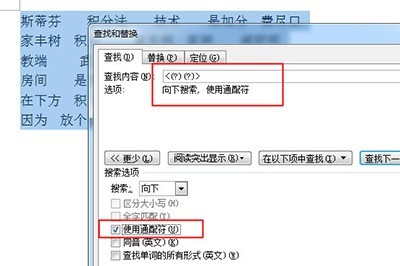
3 Kemudian klik [Cari dalam], klik [Kandungan yang dipilih semasa] dalam menu timbul, dan akhirnya tutup.
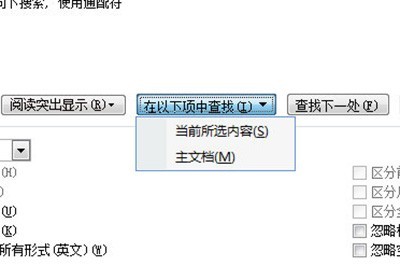
4 Kemudian pilih [Reka Letak Cina] dalam bar permulaan, pilih [Laraskan Lebar] di sana dan tetapkan 3 aksara dalam lebar teks baharu. Akhir sekali, klik OK, dan senarai yang diformat dengan kemas akan disediakan.
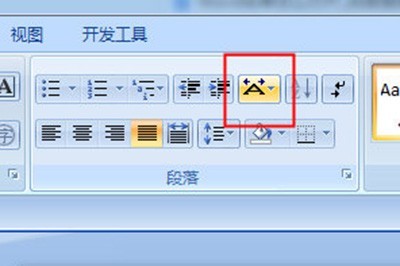
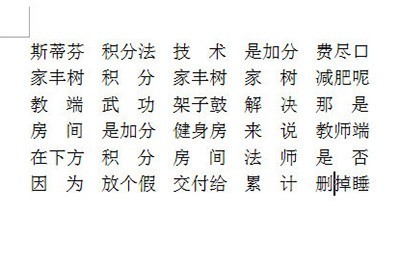
Atas ialah kandungan terperinci Langkah untuk menjajarkan senarai Word. Untuk maklumat lanjut, sila ikut artikel berkaitan lain di laman web China PHP!




